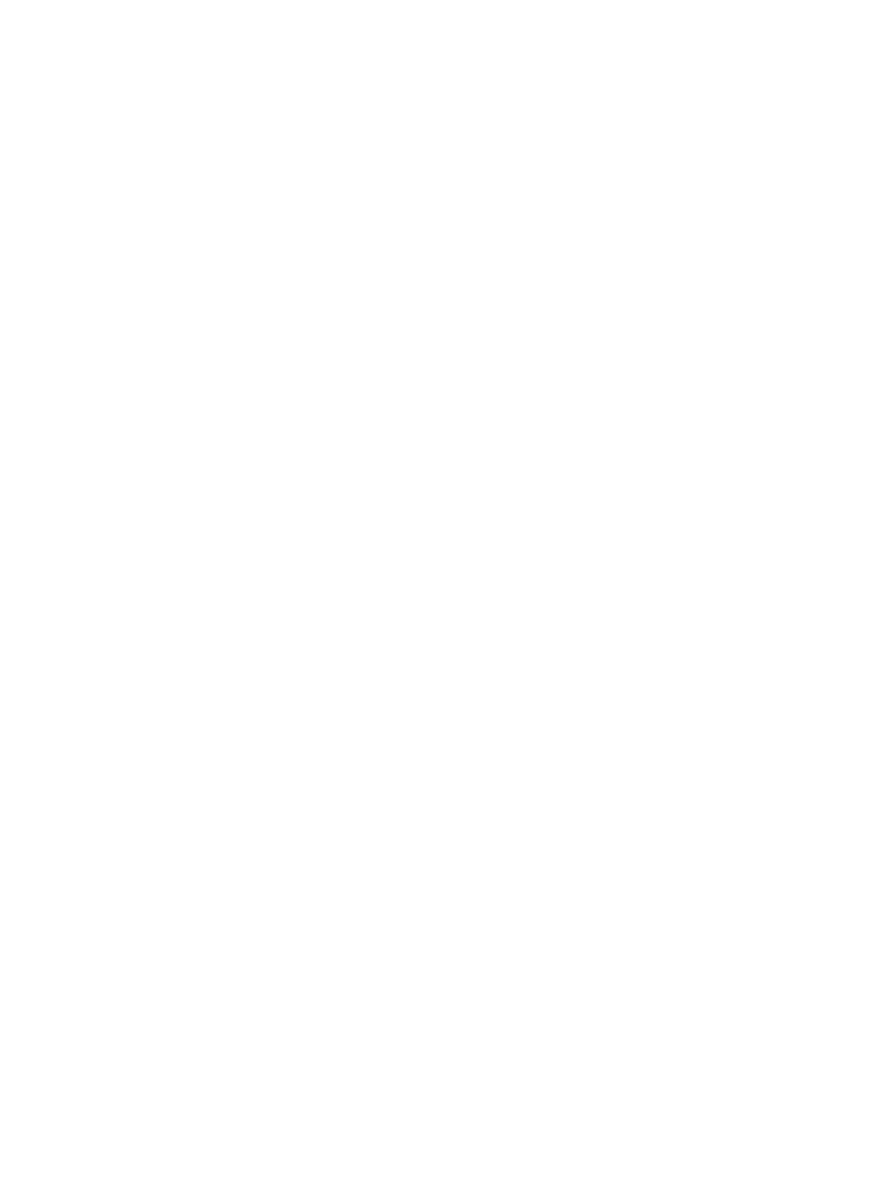
在客户机上安装打印机驱动程序
将打印机连接网络并在用作服务器的网络计算机上安装了打印机驱动程序后
,就可以
共享打印
机
。
个
别
的
Windows
用户 (
称为 “
客户
”
)
可以下列
方式连接打印机
:
在
打印机
文件
夹,
双
击
添加打印机
图标并
遵
照网络打印机安装说明
。请参见 “
使用
“
添加
打印机
”
安装打印机驱动程序
”。
从
Starter CD
安装打印机软件
。得到
提示时
,
选择
通过网络连接
,然
后选择
客户机
/
服务器
打印的客户机安装
(
Client setup for client-server printing
)
。
在网络上
,
浏览
到
打印机并将它
拖
到 “
打印机
”
文件
夹。
从
已保
存
在网络位置上的
INF
文件添加打印机并安装软件
。请向
网络
管理员
了解
INF
文件
的位置
。
在
Starter CD
上
,
INF
文件
存放
在使用
以下
格式的文件
夹:
<CD>:\Setup\Drivers\PCL3\<
操作
系统
>\<
语言
>
。
例如,光
驱盘
符是
D:
,
英
文
版
Windows 2000/XP PCL 3 INF
文件的
存放
位置
为
D:\Setup\Drivers\PCL3\Win2k_XP\English
。
使用 “添加打印机”安装打印机驱动程序
1
单
击
开始
,
指
向
设置
,然
后单
击
打印机
(
Windows NT 4.0
、
98
、
Me
和
2000
)或
打印机
和传真机
(
Windows XP
)
。
(
如果
在
Windows XP
的
“
开
始”菜
单
未
找
到 “
打印机和传
真
机
”,
单
击
开始
、
控制面
板
,然
后单
击
打印机和传真机
。
)
2
双
击
添加打印机
,然
后单
击
下一步
。
3
在
Windows 98
、
Me
、
2000
或
XP
系统
上
,
选择
网络打印机
。
-
或
-
在
Windows NT 4.0
系统
上
,
选择
网络打印机服务器
。
4
单
击
下一步
。
5
请执
行
以下步骤之
一
:
•
键
入共享打印机的网络
路径
或
队
列
名
称
并单
击
下一步
。得到
提示选择打印机型
号
时
,
单
击
从磁盘安装
。
•
单
击
下一步
并在
共享打印机
列表中
找
到
打印机
。
6
单
击
下一步
并
遵
照
屏幕
上的说明
完
成安装
。